یکی از ویژگی های اندروید ، امکان استفاده از ابزارک ها است. اینها برنامه های بسیار کوچک و نسبتاً ساده ای هستند که به طور مستقیم روی دسک تاپ کار می کنند.
هدف از این برنامه های کوچک ساده است - آنها برای انجام یک نوع فعالیت یا گروهی از برنامه های مشابه ایجاد شده اند ، به عنوان مثال ، تغییر یا به دست آوردن پارامترهای سیستم.
تنها به رغم بسیاری از موارد جالب و مفید ، محبوبیت و محبوبیت آنها به سرعت در حال رشد است ، گاهی اوقات آنها نمی توانند مطابق انتظارات باشند و ممکن است نیاز به حذف شوند.
توجه: بیشتر ابزارک ها فقط به عنوان افزودنی برای برنامه های محبوب کار می کنند - بنابراین ، حذف برنامه همچنین ویجت را حذف می کنید.
روش استاندارد برای حذف ویجت از دسک تاپ اندرویدی است
برای خارج کردن ویجت از صفحه نمایش اندرویدی ، تمام کاری که شما باید انجام دهید این است که با انگشت خود روی آن کلیک کرده و کمی آن را نگه دارید.
سپس در اندروید 5.1 ، 6.0.1 ، با یک کلمه ، بر روی تمام نسخه های موجود در بالا از اندروید 4.4 ، نماد حذف شده در بالا ظاهر می شود.
سپس ویجت را روی آن بکشید و اگر انگشت خود را قرمز کردید - ویجت خود حذف می شود. او وارد سبد خرید نمی شود بلکه به راحتی از روی میز کار تمیز می شود.
در اندروید زیر 4.4 ، به جای سبد ، گزینه "Delete" در بالا ظاهر می شود - آن را در آنجا بکشید و حذف می شود (گزینه باید رنگ را به قرمز تغییر دهد ، سپس انگشت خود را رها کنید).
چگونه یک ویجت را از سیستم منو به طور کامل حذف کنیم
همانطور که گفته شد ، اگر ویجت به طور مستقل نصب شود ، معمولاً در حین نصب برنامه ، پس از آن که از منوی سیستم خارج شود ، کاملاً حذف می شود.
اگر ساخته شده است ، پس نمی توانید آن را به روش معمول حذف کنید ، اما می توانید. در اینجا چیز زیادی به نسخه ویندوز بستگی دارد ، زیرا باید حقوق ریشه ای کسب کنید.
در نسخه های زیر ، اندروید 4.4 ریشه سمت راست را می توان تقریباً فوراً بدست آورد ، اما در موارد فوق نیاز به فلش کردن اندرویدی (نصب سیستم عامل هک شده) لازم است ، که توصیه نمی کنم.
اگر حقوق اصلی دریافت کردید ، از هر مدیر پرونده استفاده کنید ، برای مثال ، "FX File Explorer" ، "Explorer File Computer" ، "Ghost Commander" ، "ES Explorer" ، "X-plore File Manager" یا فقط "File Manager". می توانید آنها را به صورت رایگان از Google Play بارگیری کنید.
اندیشه واژه نامه هنگام حذف ابزارک
کلیک کنید: مطبوعات کوتاه بر روی آیکون. فقط با یک لمس ، وقتی می خواهید برنامه را اجرا کنید ، سعی نکنید از دوبار کلیک کردن مانند Windows استفاده کنید.
منوی سیستم: مکانی است که می توانید تمام برنامه ها را ببینید. با پیمایش صفحه به چپ یا راست می توانید منو را جابجا کنید. برخی از تولید کنندگان از پیمایش بالا به پایین استفاده می کنند.
دسک تاپ یا صفحه اصلی: معمولاً اولین "مکان" قابل مشاهده پس از قفل یا روشن کردن تلفن.
منوی عملکرد: معمولاً دکمه های صفحه لمسی تلفن توسط یک مستطیل با دو خط (یکی زیر دیگری) درون آن نماد می شود.
Google Play: فروشگاهی با بیش از 700000 برنامه. برخی از آنها پرداخت می شوند ، اما تعداد بسیار زیادی از برنامه های جالب به صورت رایگان وجود دارد.
برای استفاده از اینترنت مورد نیاز - بسته های داده یک اپراتور شبکه بی سیم یا Wi-Fi. موفقیت ها
توسعه دهندگان اپل صفحه نمایش قفل را مجدداً طراحی مجدد کردند و آن را بسیار آموزنده تر و استفاده آسان تر می کنند. با این حال بسیاری از کاربران آیفون از این پیشرفت ها خوششان نمی آمد ، به همین دلیل ساده که دسترسی به ابزارک ها و اعلان ها روی صفحه قفل به هیچ وجه محافظت نمی شود. خوشبختانه غیرفعال کردن اعلان ها و ابزارک ها روی صفحه قفل آیفون بسیار ساده است.
مرحله 1. به منو بروید " تنظیمات».
مرحله 2. " شناسه و رمز عبور را لمس کنید" ورود خود را با گذرواژه تأیید کنید.
مرحله 3. در بخش تنظیمات " دسترسی به صفحه قفل»سوئیچ ها را" غیرفعال "قرار دهید امروز"و" مشاهده اعلان ها" اولین مسئولیت غیرفعال کردن ابزارک در صفحه قفل است ، دومی برای نمایش اعلان ها.
 انجام شد! ابزارک ها و اعلان های روی صفحه قفل دیگر نمایش داده نمی شوند. وقتی قفل آیفون قفل شد ، می توانید مانند گذشته به ابزارک ها و اعلان های ورودی خود دسترسی داشته باشید.
انجام شد! ابزارک ها و اعلان های روی صفحه قفل دیگر نمایش داده نمی شوند. وقتی قفل آیفون قفل شد ، می توانید مانند گذشته به ابزارک ها و اعلان های ورودی خود دسترسی داشته باشید.
نحوه بازگشت راه قدیمی برای باز کردن قفل
کمی توصیه به آن دسته از کاربرانی که تصمیم به تنظیم رمز عبور برای خاموش کردن نمایش اعلان ها و ابزارک ها در صفحه قفل آیفون دارند. برای بازگشت به روش قدیمی باز کردن قفل (بدون فشار دادن دکمه Home) ، به " تنظیمات» → « دسترسی جهانی» → « خانه"و سوئیچ را فعال کنید" با انگشت باز شد" فعال کردن این گزینه به شما امکان می دهد آیفون را به روشی معمول باز کنید.
 همچنین مشاهده کنید:
همچنین مشاهده کنید:
نرخ:
برای جذب مشتری بیشتر به محصولات خود ، بسیاری از شرکت های دستگاه های تلفن همراه آنها را به آخرین ویژگی ها و خدمات مجهز می کنند تا صاحب آن احساس راحتی کند. چنین کارکردهایی شامل ابزارک - اشیاء گرافیکی است که در صفحه گوشی هوشمند یا رایانه لوحی قرار دارند. آنها برای انجام برخی اقدامات ، نمایش برخی اطلاعات و یا به سادگی تزئین فضای مورد استفاده طراحی شده اند. با این حال ، اغلب ، بسیاری از برنامه های مدرن به هیچ وجه مورد نیاز کاربران عادی نیست. بنابراین ، هر مصرف کننده باید ایده ای از نحوه حذف ویجت اندرویدی و مدیریت مستقل در دسترس بودن خدمات داشته باشد.
آنها چیست؟

همه برنامه های ویجت موجود را می توان به گروههای زیر تقسیم کرد:
- سیستم - اینها برنامه های ویجت هستند که برای کنترل سیستم عامل نصب شده و ارزیابی فرایندهای در حال اجرا (به عنوان مثال یک ساعت ، نشانگر وضعیت باتری ، بارگذاری CPU ، مدیریت انرژی) طراحی شده اند.
- در حال گسترش -این یک برنامه ابزارک است , علاوه بر این ، آنها اطلاعات را از دیگر برنامه های در حال اجرا نمایش می دهند. به عنوان مثال ، با کلیک بر روی آیکون آنتی ویروس یا آیکون وب پول ، برنامه خود را شروع می کند.
- شل - اینها موارد اضافی در پوسته های نصب شده هستند ، از نظر ظاهری متفاوت هستند.
- چند منظوره -برنامه های ویجت که همزمان چندین نوع اطلاعات یا کارکرد را ارائه می دهند (به عنوان مثال ، صفحه چرخش خودکار ، نشانگر شبکه Wi-Fi).
- دیگران - برنامه های ویجت که مورد استفاده برای تزئین دسک تاپ.
حذف برنامه های غیر ضروری از دسک تاپ

برنامه های مشابه را می توان توسط سازنده نصب کرد. بیشتر اوقات ، این یک مجموعه استاندارد از برنامه های کاربردی کم کار ، آیکون هایی است که به دکوراسیون صفحه تبدیل نمی شوند. اگر کاربر برنامه های بارگیری شده توسط او را نصب کرده باشد ، بسیاری از برنامه ها روی دسک تاپ ظاهر می شوند.
این اتفاق می افتد که کاربر بیش از حد آن را اضافه کرده و ماژول های گرافیکی زیادی را بر روی صفحه قرار داده است ، اگرچه آنها به آنها احتیاج ندارند. برای حل مشکل ، باید بدانید که چگونه ابزارک ها را از بین ببرید. این به یک عمل ساده کمک می کند.
چند گام ساده برای دنبال کردن در دنباله دقیق وجود دارد:
- ویجتی را که می خواهید از صفحه حذف کنید انتخاب کنید.
- مدتی را فشار داده و نگه دارید ، نماد "حذف شده" به طور خودکار در پایین یا بالای صفحه ظاهر می شود.
- نماد انتخاب شده را به نماد سطل آشغال منتقل کنید (قرمز خواهد شد) و رها کنید.
هر آنچه شما نیازی ندارید حذف خواهد شد.
لطفاً توجه داشته باشید: به دنبال این دنباله اقدامات ، شما نرم افزار را از دستگاه خارج نمی کنید ، بلکه فقط آن را از روی صفحه نمایش حذف می کنید.
چگونه برنامه را از دستگاه حذف کنیم؟
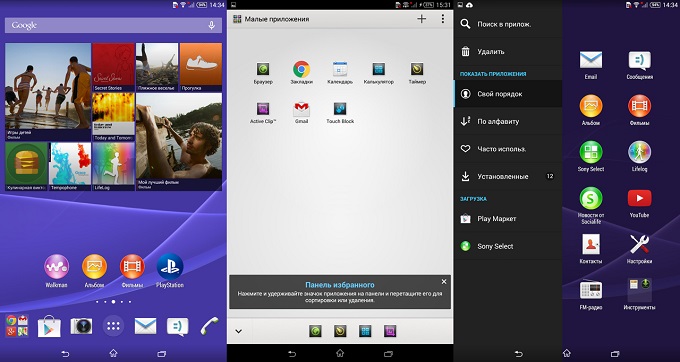
بیایید ببینیم چگونه ابزارک ها را در Android حذف کنیم. برای آزادسازی حافظه در تلفن هوشمند یا رایانه لوحی ، باید ابزارک های بلااستفاده را با استفاده از حقوق Root حذف کنید. در حقیقت ، این همان عملیاتی است که حذف برنامه های معمولی انجام می شود.
وضعیت حذف ابزارک ها و برنامه ها تا حدودی پیچیده تر است ، زیرا آنها برنامه های مستقلی هستند ، بنابراین باید جداگانه از شر آنها خلاص شوید. فرض کنید اگر برنامه GO Launcher را نصب کرده اید ، برای حذف ویجت های آن باید لیست برنامه ها را باز کرده و برنامه هایی را که متعلق به پرتابگر است ، علامت گذاری کنید (آنها با کلمه GO شروع می شوند).
آن دسته از کاربرانی که از سیستم عامل Android 4.2 Jelly Bean استفاده می کنند ، باید بدانند که چگونه با یک نسخه مشابه می توانند ابزارک ها را غیرفعال کنند.
در این حالت ، شما می توانید از برنامه های ویژه ، به عنوان مثال ، خط مشی Lockscreen استفاده کنید ، که در آن گزینه ویژه ای برای مدیریت ابزارک های اندرویدی وجود دارد (این برنامه را می توانید از سرویس Google Play بارگیری کنید). رابط برنامه حتی برای کاربر بی تجربه اندرویدی ساده و شهودی است. با استفاده از آن ، شما به راحتی می توانید مشکل از بین بردن برنامه های غیر ضروری را حل کنید.
اکنون شما می توانید به طور مستقل از نرم افزارهای غیر ضروری نه تنها از روی دسک تاپ ، بلکه از دستگاه اندرویدی خود خلاص شوید.
مقالات مرتبط

وضوح صفحه نمایش دستگاه تلفن همراه آندروید توسط تولید کنندگان و بر اساس نیاز اکثر کاربران تنظیم شده است. تصویر صفحه نمایش رایانه های لوحی با قطری کوچک از صفحه نمایش همیشه مطابق با ترجیحات کاربران نیست. به همین دلیل ، برخی به دنبال تغییر وضوح تصویر در اندروید هستند. لازم به ذکر است که این کار را نمی توان با استفاده از تنظیمات گجت استاندارد انجام داد. معمولاً برای چنین اهدافی نیاز به دسترسی و استفاده از ریشه دارید

